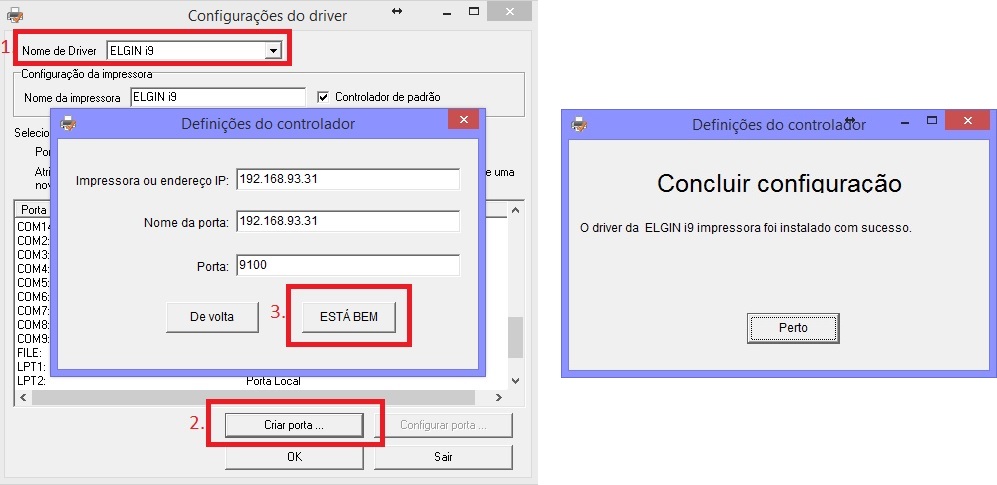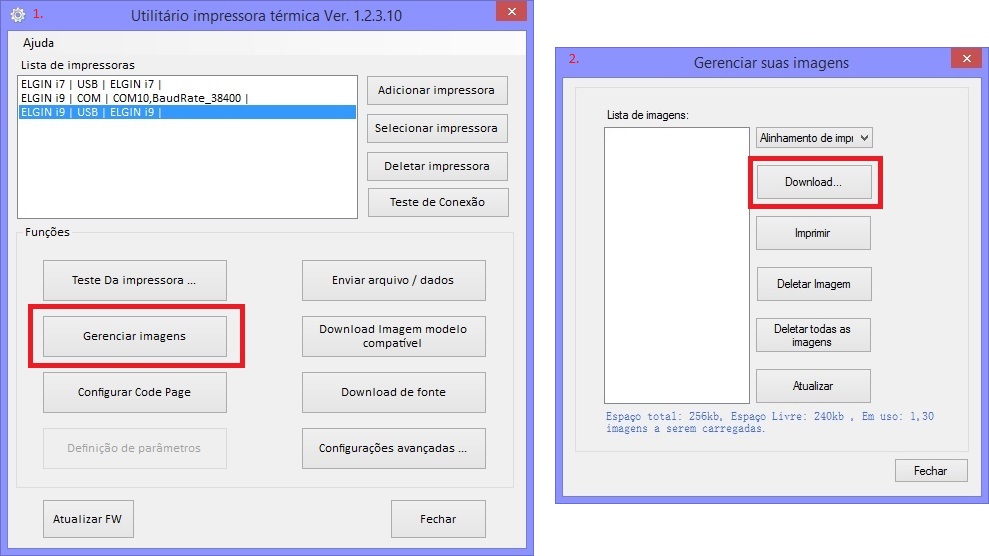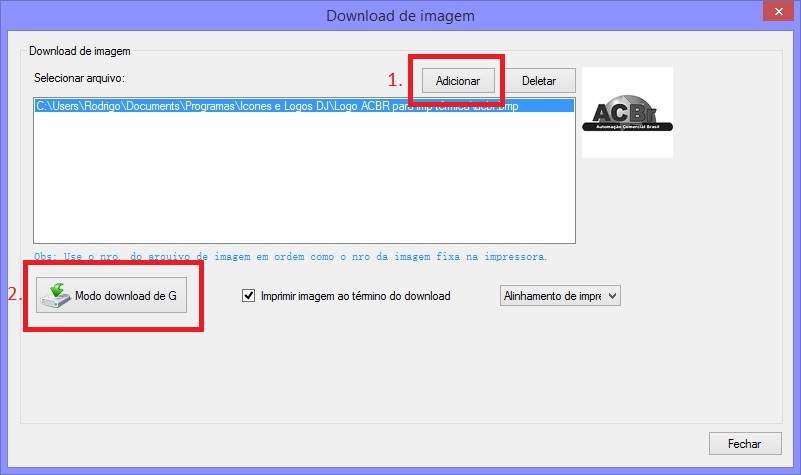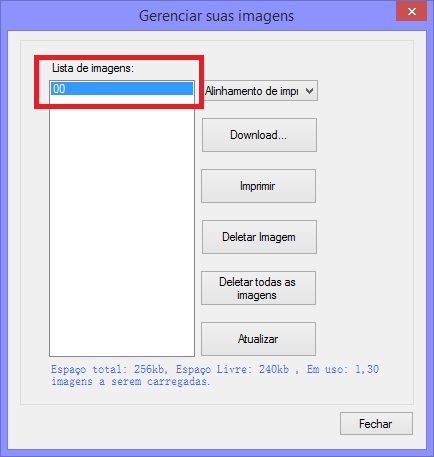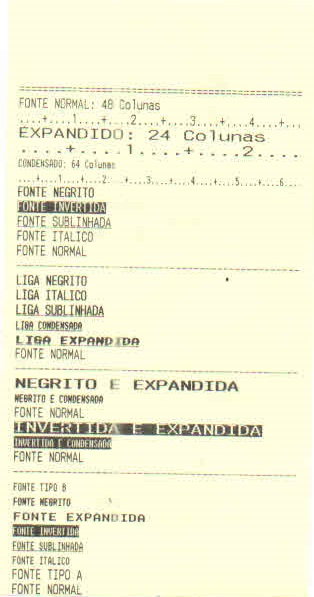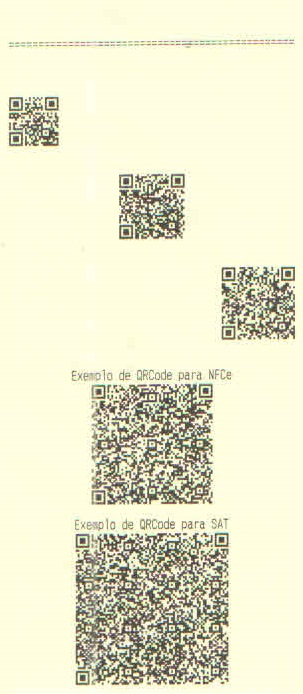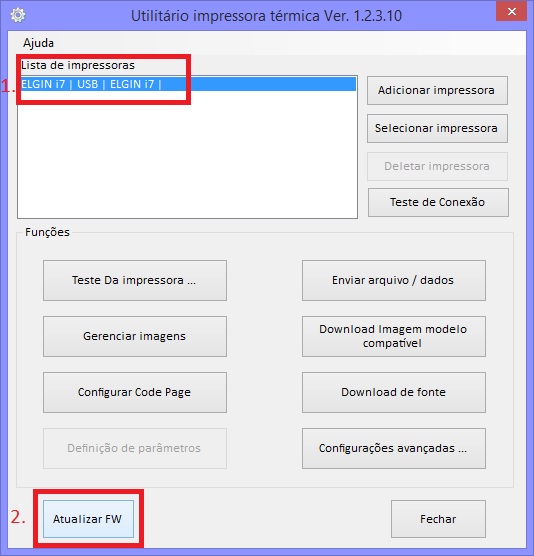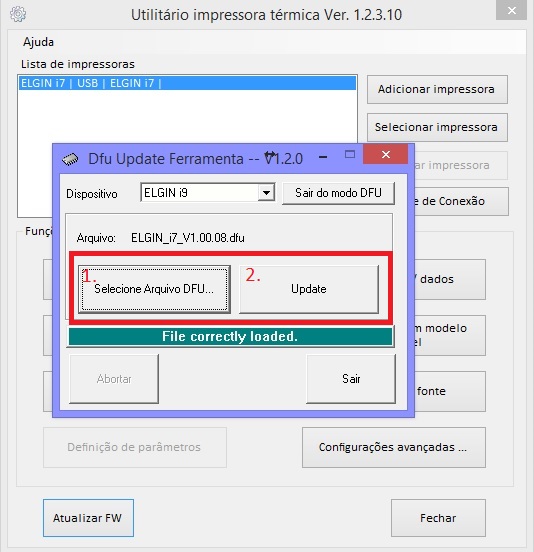Painel de líderes
Conteúdo popular
Showing content with the highest reputation on 25-10-2016 em todas as áreas
-
Bom dia Clerisonb, Sim, temo como, mas você precisa descobrir o que esta ocorrendo. Uma dica é atribuir o valor True a propriedade de configuração: Configuracoes.WebServices.Salvar Desta forma os arquivos de envio e de retorno serão salvos sem nenhum tratamento realizado pelo componente, dai é possível descobrir o problema. É importante informar sempre um numero de Lote sequencial para que seja possível o rastreamento. Para recriar basta gerar novamente o XML com os dados da venda e assinar o mesmo. Para isso basta alimentar o componente com os dados da respectiva venda e depois executar o método Assinar. Em seguida execute o método Consultar. Se a nota foi realmente gerada, enviada e autorizada pela primeira vez, ao executar o método Consultar será acrescentado ao XML assinado o protocolo de autorização. Pronto você tem agora o XML da NFC-e com validade jurídica exatamente igual o que foi enviado da primeira vez.2 pontos
-
Atenção: Há atualizações das informações desta homologação nas respostas deste tópico. Revisão: 1 --- Através dos exemplos do ACBr efetivamos testes utilizando as impressoras térmicas não fiscais Elgin i9 e Elgin i7, e com bases nos resultados obtidos irei detalhar todo procedimento realizado. Todos os procedimentos de testes tomaram como foco a impressora Elgin i9, onde que a i7 foi utilizada para fins comparativos entre ambos modelos. *OBS: Manuais, Drivers, aplicativos e outros utilitários da impressora devem ser baixados através no site do fabricante acessando o link: http://www.elgin.com.br/institucional/produto.php?prod=NjEy&sessao=auto (imagem 1) Sobre a instalação: Os testes foram realizados utilizando o sistema operacional Windows 8.1 Pro com interface 64bits, onde este após a conexão como o cabo USB da impressora já ligada e com bobina, instalou seus drivers deixando a impressora pronta para o uso. De acordo com o fabricante, a impressora é disponibilizada com a interface de comunicação USB habilitada. É possível alterar a interface de comunicação para “Porta Serial Virtual”, seguindo os passos no aplicativo Utility: (Ver imagem 2) Selecionar a impressora na “Lista de Impressoras”; Ir em "Configurações Avançadas..."; Ir em "Configurações Porta USB"; Selecionar agora qual interface será utilizada e clicar em "Configurações". (imagem 2) Após isso foi necessário reiniciar a impressora, para assim instalar o driver de acordo com a comunicação selecionada. Concluída a instalação, podemos verificar o driver da impressora no gerenciador de dispositivos do Windows. A emulação da porta serial virtual trabalha com uma baud rate em 115200. Com o objetivo de outras interfaces de comunicação (USB, COM, LPT ou TCP/IP), é necessário instalar o driver disponibilizado no site do fabricante. Para utilização com o SAT Teste, é necessário que a impressora esteja instalada no Windows. Para utilização da impressora no PosPrinterTestes, é necessário que esta esteja com sua porta Virtual Serial emulada, ou caso sua comunicação seja por USB ou TCP/IP, a mesma precisa ser instalada e compartilhada no Windows. A comunicação TCP/IP também pode ser realizada através da porta TCP:IP:Porta. Nos testes utilizando o cabo Ethernet, foi necessário utilizar a versão 1.0.5.2 do driver (esta versão foi adquirida através do contato com o suporte técnico Elgin). Antes da instalação, é necessário fixar a configuração de rede na impressora, tal procedimento pode ser feito em duas maneiras distintas, sendo estas: A primeira forma de configurar a rede é através de um navegador de internet, seguindo os passos: (Ver imagem 3) O IP de fábrica da impressora utilizada é o 192.168.0.31, portanto, acessar o painel de configurações informando este IP em um navegador de internet; Em "Configuration" > "TCP/IP" colocar o IP e o Gateway na mesma faixa da rede interna utilizada; Após isso clicar em "Submit" e depois em "Reset". (imagem 3) Outra forma de configurar a rede é através do aplicativo Utility, indo em: (Ver imagem 4) Configurações Avançadas; Configurações Ethernet; Informar os dados necessários conforme sua rede interna e clicar em Escrever. (imagem 4) A instalação foi realizada seguindo os seguintes passos: (Ver imagem 5) Executar o driver; Selecionar o "Nome do Driver"; Clicar em "Criar porta ..."; Informar o IP fixado na impressora eclicar em "ESTÁ BEM"; (imagem 5) A instalação do modelo i7, que utiliza apenas comunicação via USB ou Serial Virtual, foi semelhante à instalação do modelo i9, utilizando assim o mesmo driver. Para a configuração do logotipo na impressora, seguir os passos: Utilizando o aplicativo Utility, selecionar a impressora na Lista de Impressoras e clicar em “Gerenciar Imagens”; Clicar em “Download”. (Ver imagem 6) (imagem 6) Clicar em “Adicionar” e localizar a imagem que será utilizada; Clicar em “Modo download de G”. (Ver imagem 7) (imagem 7) Após a confirmação do download, a imagem será exibida em “Lista de imagens”, sendo os dois números exibidos o KeyCode1 e KeyCode2. (Ver imagem ? (imagem ? Sobre a utilização: ACBrPosPrinter Os resultados informados abaixo foram adquiridos, em testes, utilizando o componente ACBrPosPrinter e o seu Demo PosPrinterTestes.exe. As configurações utilizadas foram: Modelo: ppEscPosEpson (o protocolo ppEscElgin não deve ser utilizado para esta impressora, pois ele é específico para o modelo Elgin VOX). Porta: Informar a COMxx emulada, ou Compartilhamento do Windows (ex: \\localhost\elgin), ou Para comunicação TCP/IP, informar TCP:IP:Porta. (ex: TCP:192.168.93.31:9100). Ajustar a Baud Rate em 38400 ou 115200. (Padrão de fábrica 115200, porém de acordo com o fabricante, ao utilizar a porta 38400, automaticamente é convertido para 115200, sendo assim funcional com ambas) Colunas: 48. Espaços: A tag 0 deixou o espaçamento entre as linhas adequado, porém foi possível aumentar o mesmo sem verificar problemas, deixando o espaçamento menor e, consequentemente, diminuindo o tamanho da impressão. Linhas a Pular: 2 (ao deixar com 0 a guilhotina foi acionada antes do término da impressão). Pag.Codigo: pc850 (a impressora é compatível com as páginas de códigos pc437, pc850, pc852, pc860, pc1252, dentre outras que podem ser verificadas no manual do usuário). Cod.Barras: Largura - 0, Altura - 0, tag Exibe Numero ativa. Logotipo: KC1 - 48, KC2 - 48 (o keycode do logotipo configurado é o 0 0, assim informar seu valor corresponde de acordo com a tabela ASCII), Fator x - 1 para logotipo reduzido ou 2 para expandido na largura, Fator y é semelhante ao Fator x, porém utilizado regular a altura. Gaveta: Gaveta - 1, On - 50, Off - 200. Resultados apresentados nas Tags de impressão: Tags de Formatação de Caracter: A impressão funcionou corretamente, com exceção da fonte itálico (não encontrado nenhuma especificação informando os tipos de fontes utilizados). (Ver imagem 9) (imagem 9) Tags de Alinhamento: Todos os três alinhamentos (esquerda, centralizado e direita) foram impressos corretamente. (Ver imagem 10) (imagem 10) Teste de Código de Barras: Os códigos EAN 8, EAN 13, CODE 39, CODE 93, CODE 128 e UPC-A foram impressos corretamente, conforme informados no manual, os códigos INT 25 e CODABAR também foram impressos, porém estes não se encontram no manual, os códigos STD 25, CODE 11 e MSI não foram impressos pois não são compatíveis. (Ver imagem 11) (imagem 11) Tags de QRCode: A impressão dos QRCodes funcionou corretamente, ajustando os alinhamentos e tamanhos. A leitura é funcional. (Ver imagem 12) (imagem 12) Tags de Logotipo: O logotipo foi impresso corretamente. (Ver imagem 13) (imagem 13) Tag de Gaveta: A comunicação com a gaveta foi efetuada corretamente. Leitura de Status: Retornos apresentados (utilizando as três formas distintas de configuração de porta): Impressora pronta para o uso, retornou a mensagem: “Nenhum Erro encontrado”. Impressora com tampa aberta, retornou a mensagem: “stOffLine, stTampaAberta”. Impressora com a bobina perto do fim, retornou a mensagem: “stPoucoPapel”. Impressora sem bobina, retornou a mensagem: “stPoucoPapel, stSemPapel, stOffLine”. SAT Teste Os resultados relatados abaixo foram levantados através do componente Fortes Report, utilizando o SATTeste.exe. As configurações de impressão utilizadas foram as seguintes: Largura: 280. Topo: 5. Fundo: 400. Esquerda: 0. Direita: 2. Resultados apresentados após as impressões: Durante os testes foram impressos extratos e extratos resumidos de cupons fiscais eletrônicos, contendo as seguintes informações descriminadas: Logotipo; Dados do consumidor; 6 itens distintos; Totalizadores; Dados para entrega; Observações do contribuinte; Valor aproximado dos tributos dos itens; Numeração do SAT; Código de barras; QRCode. Todos os campos saíram corretamente seguindo as tags de formatação de caracteres, o logotipo saiu centralizado, as quebras de linha foram acionadas no momento certo como também a guilhotina. As impressões dos extratos de vendas do SAT foram realizadas com uma média de, aproximadamente, 250 milissegundos. Os extratos resumidos de vendas do SAT foram impressos com uma média de, aproximadamente, 220 milissegundos. (imagem 14) Comparativo i9 vs i7: A impressora térmica i7 é um modelo mais simples do modelo i9, com alguns aspectos notáveis de diferença, sendo estes: Em questões físicas, o modelo i7 é menor visando sua largura e altura. O modelo i7 não possui guilhotina, BIPs informativos e nivelamento para o aviso de pouco papel. Sua comunicação é realizada apenas via USB ou Serial Virtual. A impressora i7 imprimiu extratos de vendas com uma velocidade média de, aproximadamente, 250 milissegundos, e os extratos resumidos em, aproximadamente, 230 milissegundos, mostrando que, em questões de velocidade, ambas são semelhantes, porém o modelo i9 é alguns milésimos de segundo mais rápido. Utilizando o PosPrinterTeste todas as tags obtiveram os mesmos resultados com ambas impressoras. Conclusões: A impressora térmica não fiscal Elgin i9 é uma ótima escolha, além de possuir uma boa apresentação física, os seus avisos sonoros auxiliam o usuário a se precaver, evitando transtornos durante a sua utilização. Em ambas impressoras, a troca de bobina é realizada de forma simples, possuindo uma imagem de auxílio. O procedimento de instalação é simples de ser realizado, porém este pode se tornar um pouco complicado quando feito por usuários sem familiaridade no ramo, devido à necessidade em alterar o tipo de comunicação entre Virtual Serial ou USB (dependendo da forma de utilização), e caso a utilização seja feita via TCP/IP, o driver utilizado para instalação direta deve ser solicitado junto ao suporte técnico de automação Elgin, não sendo disponibilizado para download no site (em testes, foi possível realizar a comunicação adicionando a porta TCP/IP diretamente pelo Windows, porém tal procedimento requer um conhecimento básico sobre como manusear as impressoras instaladas). Foi atualizado o Firmware de ambas as impressoras sem encontrar problemas durante o procedimento. No modelo i7, a atualização foi necessária para impressão do QRCode “Exemplo de QRCode para SAT” (imagem 12), o procedimento realizado em ambas impressoras é descrito no anexo Atualização do Firmware no término deste tópico. Ambos os modelo são rápidos e trabalham perfeitamente em ambientes de produção, porém a guilhotina existente na i9 é um diferencial notório, devido a grande agilidade pós impressão em um ambiente de grande movimentação. *Anexo Atualização do Firmware. Modelo i9: Para atualização do firmware foi utilizado o aplicativo Elgin Utility na versão 1.2.2.10, e o arquivo DFU na versão 1.3.24. (Aplicativo e DFU disponíveis para download no site). Os procedimentos executados durante a atualização foram realizados seguindo os passos descritos no arquivo “Procedimento gravação de Fw - i9_Ver 1.2.pdf”, localizado dentro do arquivo compactado “FW – i9_V1.3.24.rar”, que pode ser encontrado no site. Todo procedimento foi realizado sem localizar problemas. Modelo i7: Para atualização do firmware foi utilizado o aplicativo Elgin Utility na versão 1.2.2.10, e o arquivo DFU na versão 1.00.08. (DFU coletado diretamente com o suporte automação Elgin). A atualização procedeu seguindo os passos: Em lista de impressoras, selecionar o modelo que será atualizado (se necessário configurar o mesmo em “Adicionar Impressora”); Após a conexão ser funcional, clicar em “Atualizar FW. (Ver imagem 15) (imagem 15) Clicar em “Selecione Arquivo DFU...” Após abrir o arquivo ELGIN_i7_V1.00.08.dfu clicar em “Update”; Ao confirmar a mensagem é necessário reiniciar a impressora. (Ver imagem 16) (imagem 16) Elgin i9 x Elgin i71 ponto
-
Bom dia! Alguém sabe como resolver esse erro: SMTP Error: Unable to send Mail data. Abaixo o código: ACBrMail1.From := myEmissorNFeemail_resposta.AsString; ACBrMail1.FromName := myEmissorNFefantasia.AsString; ACBrMail1.Host := myEmissorNFe.FieldByName('email_servidorsmtp').AsString; // troque pelo seu servidor smtp ACBrMail1.Username := myEmissorNFe.FieldByName('email_usuario').AsString; ACBrMail1.Password := myEmissorNFe.FieldByName('email_senha').AsString; ACBrMail1.Port := myEmissorNFe.FieldByName('email_porta').AsString; // troque pela porta do seu servidor smtp ACBrMail1.AddAddress(fEnviarEmailNFe.eEnviaPara.Text,''); AcbrMail1.AddREplyTo(myEmissorNFeEmail_resposta.AsString); ACBrMail1.Subject := fEnviarEmailNFe.eAssunto.Text; // assunto ACBrMail1.IsHTML :=False; // define que a mensagem é html // mensagem principal do e-mail. pode ser html ou texto puro ACBrMail1.AltBody.Text := fEnviarEmailNFe.mMensagem.Text; ACBrMail1.AddAttachment(fEnviarEmailNFe.eArquivoDanfe.Text); ACBrMail1.AddAttachment(fEnviarEmailNFe.eArquivoXML.Text); AcbrMail1.SetTls := myEmissorNFe.FieldByName('usa_tls').AsInteger = 1; AcbrMail1.SetSSl := myEmissorNfe.FieldByName('email_ssl').AsInteger = 1; ACBrMail1.Send; Obrigado João Victor1 ponto
-
Ola pessoal. Me deparei com um problema onde acontece apenas em um cliente.e não estou conseguindo resolver. Acontece o seguinte erro \\caminho\temp.xml o aquivo ja esta sendo usado por outro processo. Como poderia resolver isso... Grato Cláudio1 ponto
-
Obrigado Juliomar, Eu procurei na pasta de exemplos depois de sua dica procurei e encontrei na pasta projetos, Muito Obrigado, Que Deus te abençõe.1 ponto
-
Se você tem a chave da nota como disse no primeiro post, basta pegar o cNF dela. Os dígitos na posição 36 a 43 correspondem ao cNF.1 ponto
-
Obrigado pela atenção Daniel. E que cada usuario do sistema tem um email configurado de acordo com o seu departamento(vendas/compras/financeiro/etc.) por isso preciso configurar o email com a conta do momento. No inicio do ano abri um post com esta necessidade, o o Celso sugeriu fazer o email=boleto onde permitiria configurar os dados da conta. Se nao me engano vc tbm participou do post e o Celso criou este recurso.1 ponto
-
no svn mesmo dos fontes do projeto está lá na pasta projetos o exemplo1 ponto
-
Boa tarde. Baixei e fiz os testes, funcionou perfeitamente. Obrigado.1 ponto
-
Qual é o passo a passo para reproduzir o problema no ECFTeste ?1 ponto
-
Ok.. Obrigado pelo retorno... e que bom que conseguiu... Alguns comandos do MonitorPLUS, recebem um tratamento especial, para suportar múltiplas linhas... (já apliquei uma possível correção) Não seria mais simples, configurar as propriedades do SMTP, na interface no MonitorPLUS, e salvar ?1 ponto
-
Boa tarde, dá uma olhada neste site: http://www.camex.gov.br/legislacao/interna/id/1577 Ocorreu mudanças em alguns NCMs que o IBPT ainda não atualizou sua Tabela. Sds, Ricardo.1 ponto
-
Fiz uma consulta, desliguei a USB e fiz outra consulta Apareceu o WriteFile Failed! e Resposta com Sucesso??? Vou entrar em contato com o fabricante. 25/10/2016 10:52:07:924 UBRO_U3\&B20700pÆ 25/10/2016 10:52:07:925 UBVD01&I_02304X01_ 25/10/2016 10:52:07:925 UBVD43&I_515E53403 25/10/2016 10:52:07:925 UBVD88&I_0151AF1&& 25/10/2016 10:52:07:925 UBVD43&I_51M_063F39&&00 25/10/2016 10:52:07:925 UBRO_U2\&55F7063F39&&00 25/10/2016 10:52:07:925 UBVD43&I_51M_163F39&&01 25/10/2016 10:52:07:925 UBVD88&I_09532C1&& 25/10/2016 10:52:07:925 UBVD43&I_51M_263F39&&02 25/10/2016 10:52:07:925 UBRO_U2\&A176063F39&&02 25/10/2016 10:52:07:926 UBVD0E&I_685E534059&&02 25/10/2016 10:52:07:926 UBVD02&I_47625CA&& 25/10/2016 10:52:07:926 getFirts 25/10/2016 10:52:07:927 USB\VID_0525&PID_A4A7&REV_2498 25/10/2016 10:52:07:928 porta: 25/10/2016 10:52:07:928 \\.\COM8 25/10/2016 10:52:07:928 25/10/2016 10:52:07:930 957559|ConsultarStatusOperacional|12345678 25/10/2016 10:52:08:429 957559|10000|Resposta com Sucesso.|||000120231|DHCP|192.168.001.028|00:23:dd:90:07:39|255.255.255.000|192.168.001.101|192.168.001.101|000.000.000.000|CONECTADO|ALTO|1 Gbyte|0 Mbytes|20161025105212|01.01.00|00.07|35161008925856000180590001202310000042312571|00000000000000000000000000000000000000000000|00000000000000000000000000000000000000000000|20161024114415|20161025100343|20160922|20210922|0 25/10/2016 10:52:22:837 630602|ConsultarStatusOperacional|12345678 25/10/2016 10:52:22:937 WriteFile Failed! 25/10/2016 10:52:22:937 957559|10000|Resposta com Sucesso.|||000120231|DHCP|192.168.001.028|00:23:dd:90:07:39|255.255.255.000|192.168.001.101|192.168.001.101|000.000.000.000|CONECTADO|ALTO|1 Gbyte|0 Mbytes|20161025105212|01.01.00|00.07|35161008925856000180590001202310000042312571|00000000000000000000000000000000000000000000|00000000000000000000000000000000000000000000|20161024114415|20161025100343|20160922|20210922|01 ponto
-
Desculpe mas o componente é colaborativo ! se está necessitando sugiro arregaçar as mangas e efetuar as alterações que precisa!1 ponto
-
Bom dia. No menu fiscal para MG, existe LX, LMF e Registros do PAF-ECF. O registro do PAF-ECF deve ser gerado no final do mês pelo usuário, independente se existe registro ou não. Se não existe registro o arquivo terá apenas o "U", "R01" de todas as impressoras do estabelecimento e o "EAD" U1664105230001144938025690086 5173 SUPRIFORTE SUPRIMENTOS ATACADO E VR LTDA R01081410000000095038 ECF-IF EPSON TM-T81 FBIII 01.00.04 20151117074339002664105230001144938025690086 664105230001140000000000000000000000000375MULTILOGICA INFORMATICA LTDA PLENUS PDV-ECF-TEF MG02 6B8D46AB0784FDD5570504BBF40B6A512016102020161020M002 R01BE0305SC95510703146 ECF-IF BEMATECH MP-2000 TH FI 010304 20120327143005001664105230001144938025690086 664105230001140000000000000000000000000375MULTILOGICA INFORMATICA LTDA PLENUS PDV-ECF-TEF MG02 6B8D46AB0784FDD5570504BBF40B6A512016102020161020M002 R01BE091210100011235361 ECF-IF BEMATECH MP-4000 TH FI 010002 20121121134255001664105230001144938025690086 664105230001140000000000000000000000000375MULTILOGICA INFORMATICA LTDA PLENUS PDV-ECF-TEF MG02 6B8D46AB0784FDD5570504BBF40B6A512016102020161020M002 EAD333C85D3BB7A06725A47A97F5DCAC01697C459638EC1C07FAEC057AF6090B8176969321FD43B5E93547D4053A200728173C567FA63F197611D26C564CCC0664F03F8D2BC8544A8B38656869858936AD689AEF5E1E2DABDD9D8C0E877E991318E2C823579890945835E57A80E4C2DE8C4F459E32CF6F4262929ACBA2858CC3E051 ponto
-
Boa tarde subi as correções para a impressão da Guia do GNRE em Fortes! favor testar e reportar problemas obrigado pela colaboração1 ponto
-
o Extrato do SAT é como uma DANFE de NFe... não tem validade jurídica... o que vale é o XML com a autorização (assinado) e aceito pelo SEFAZ... Portanto, você pode imprimir quantas cópias quiser o Extrato... até mesmo, por se tratar de uma Impressora Não fiscal... não tem como a Sw.House impedir isso...1 ponto
-
José, O Web Services NFeAutorizacao é utilizado tanto para recepcionar a NF-e quanto a NFC-e. Até onde sei o modo síncrono foi criado para a NFC-e e como dito o lote tem que ter apenas UMA nota. Pode até ser que alguma UF venha disponibilizar esse modo de envio para a NF-e também. Se isso ocorrer, lembre-se: apenas UMA nota pode compor o lote.1 ponto
-
Bom dia a todos, Vocês chegaram a notar que existe um arquivo chamado DistribuicaoDFe.txt dentro da pasta: ...\Exemplos\ACBrDFe\ACBrNFe ? Vocês leram a NT que mencionei em postagens anteriores? Você entenderam que ao executar pela primeira vez o DistribuicaoDFe o que se obtêm são os resumos das notas (semelhante ao ConsultarNFeDest)? E que ao executar o DistribuicaoDFe pela segunda (ou terceira) vez o que se obtêm são os XML completos das notas manifestadas (semelhante ao Download)? Exemplo pratico: Suponha que foram emitidas 70 notas contra o seu CNPJ. UltNSU = 0 DistribuicaoDFe( cUF, CNPJ, UltNSU, '' ); // onde cUF e CNPJ são do destinatário da mercadoria Teremos como resposta 50 resumos de notas UltSU = ACBrNFe.WebServices.DistribuicaoDFe.retDistDFeInt.ultNSU; DistribuicaoDFe( cUF, CNPJ, UltNSU, '' ); Teremos como resposta os 20 resumos de notas restantes, uma vez que foram emitidas 70 notas contra o seu CNPJ, lembra? UltSU = ACBrNFe.WebServices.DistribuicaoDFe.retDistDFeInt.ultNSU; Note que toda vez que executamos o DitribuicaoDFe devemos ler o valor de UltNSU pois sempre vamos usar essa informação na próxima vez que ele for executado. Como eu sei que não tem mais resumos de notas, simples: if ACBrNFe.WebServices.DistribuicaoDFe.retDistDFeInt.cStat = 137 then sTemMais := 'N' else sTemMais := 'S'; Se o Status for 137 significa que não tem mais documentos a serem lidos, logo devemos esperar por 1 hora para executar novamente o DistribuicaoDFe. Bom, agora você deve realizar a manifestação das 70 notas cujos resumos foram retornados pelo DistribuicaoDFe. Manifestado todas eles devemos executar: DistribuicaoDFe( cUF, CNPJ, UltNSU, '' ); // lembre-se o valor de UltNSU se refere a última execução do DistribuicaoDFe, pois este sempre retorna o um novo valor para UltNSU, veja a linha abaixo. UltSU = ACBrNFe.WebServices.DistribuicaoDFe.retDistDFeInt.ultNSU; As duas linhas acima deve-se serem executadas até que o Status seja 137. Depois de manifestar as 70 notas (segundo o nosso exemplo) nessas ultimas execuções do DistribuicaoDFe podemos obter os XMLs completos dessas notas, bem como novos resumos de mais notas, resumos de eventos e até o XML completo de Eventos dessas notas manifestadas. Os XML completos das notas, serão salvos em disco desde que a propriedade: Configuracoes.Arquivos.Salvar tenha o valor True e esses XML serão salvos na pasta pré definida em PathDownload. Bom agora é com vocês, arregace as mangas e bom trabalho.1 ponto
-
Bom dia, Você notou que a última postagem é de abril/2014? Portanto já se passaram 2 anos. Você chegou a usar o programa exemplo para realizar testes para a cidade desejada?1 ponto
-
Bom dia Diogo, Você não encontrou nada de muito concreto no manual? Como assim? Página 3 - Manual do CT-e versão 3.00 - tabela: Identificação e vigência do Manual Última linha dessa tabela diz: Data final de vigência do PL_CTe_200 - 04/12/2017 Interpretando a informação acima: A SEFAZ vai aceitar a versão 2.00 até o dia 04/12/2017. Portanto você tem um pouco mais de 1 ano para desenvolver um fazer as devidas alterações na sua aplicação para ficar em conformidade com a versão 3.00 No que diz respeito ao componente ele já esta 90% pronto. Porque 90% ? Simples, a SEFAZ ainda não liberou o ambiente de homologação da versão 3.00, sendo assim não foram realizados testes com os Web Services para saber se esta tudo OK.1 ponto
-
Pessoal boa tarde. Estive lendo o post, e não pude deixar de comentar. Ao abrir o xml postado e vendo a questão do Diferimento, é importante ressaltar o seguinte: Diferimento, o que é? Trata-se de uma modalidade de tributação a ser exercida em um momento posterior, ou seja, não é que o referido imposto não vai ser pago, mas sim, será pago em um outro momento futuro. Quando usar a CST51. Essa tag, é utilizada para a saída de mercadorias do estabelecimento industrial para ser beneficiada, etc. Contudo, cada unidade da federação possui um decreto que regulamenta o ICMS, no caso em questão, do RS, o RICMS local estabelece o seguinte: “Art. 1º-E - Difere-se para a etapa posterior o pagamento da parte do imposto devido que exceda 12% (doze por cento) do valor da operação, nas saídas internas, de estabelecimento industrial, de mercadorias destinadas à industrialização por estabelecimento cujo CAE principal esteja relacionado no Apêndice XLIII” Portanto, não se trata da redução da base de cálculo, trata-se da não incidência do imposto que exceda 12%, portanto, a redução deverá ser na alíquota modal ou seja, 18% menos a alíquota interestadual, ficando (18-12) = 4%, assim sendo o imposto a ser destacado será 12% e o imposto diferido será 4%. No referido caso, R$ 1.000,00 aplica-se 12% = R$ 120,00 e 6% sobre R$ 1000,00 = R$ 60,00. Desse modo, o item 1 ficaria: ( 114,75 * 12 ) / 100 = R$ 13,77 (114,75 * 6 ) /100 = 6,885 Nesse linear, então as tags devem estar assim: vBC = 114,75 pICMS= 18 vICMSOp = 6,885 pDif = 6 vICMSDif = 6,885 vICMS = 13,77 A meu ver, a sua tag pDIf está sendo informada equivocadamente.1 ponto
-
Esse assunto já foi bem discutido aqui no fórum por um bom tempo, uma busca ira retornar vários posts sobre o assunto, no Trunk2 só são suportados FastReport e Fortes Report Community Edition.1 ponto
-
Após ser muito questionado sobre o suporte a portas USB no ACBrECF, decidi fazer um esforço para criar uma maneira de tornar isso possível. Recentemente enviei para o SVN as seguintes modificações: Ou seja, isso faz com que o ACBrECF não utilize a classe Synapse para ter acesso direto a porta serial, mas que utilize um método (simples) da DLL do Fabricante para efetuar o envio / recebimento de dados ao ECF. A principal vantagem dessa abordagem, é conseguir suporte nativo a porta USB, provido pela DLL do Fabricante, o que pode ocasionar em um significativo aumento de velocidade em alguns casos. Atualmente o ACBrECF já tem uma certa dependência das DLLs dos fabricantes para a geração dos arquivos do PAF-ECF ou Ato Cotepe 17/04.. ou seja, o ACBrECF já possui código para carregar a DLL dinamicamente, e abrir e fechar a porta Serial (ou USB)... O que foi modificado nos fontes, é que caso o fabricante possua um método simples para Envio / Recebimento de pacotes de baixo nível, podemos deixar a comunicação do ECF a cargo da DLL, Atualmente apenas a classe da Epson foi modificada para permitir essa nova funcionalidade... Para que possamos ajustar as classes dos demais fabricantes, precisamos saber se os mesmos disponibilizam uma função parecida com o método usado pelo próprio ACBr: Function EnviaComando( cmd : AnsiString; lTimeOut : Integer): AnsiString; ( o retorno é a resposta do ECF no protocolo do mesmo ) O ACBrECF SEMPRE fará carga dinâmica da DLL não causando dependência estática à mesma no aplicativo Uma sugestão para o método da DLL do fabricante seria: DWORD ECF_Serial_Enviar_Dados( LPSTR Comando, WORD TimeOut, LPSTR Retorno) O próprio ACBr já é capaz de montar um pacote com toda a especificação do protocolo, apenas precisamos de um método que permita o envio/recebimento de dados... Outros métodos semelhantes também podem ser utilizados/adaptados, como por exemplo, enviar o Comando do ECF e Parâmetros separados por Pipe "|", etc... Agradeço a todos que puderem ajudar nessa empreitada... Por favor indiquem esse próprio post ao corpo técnico dos Fabricantes, assim podemos debater um modo de como implementar essa nova funcionalidade em todas as classes MFD1 ponto
-
Bom dia está utilizando o ACBrNFeMOnitor ou o componente? pelo que passou o caminho está parecendo que o caminho está errado e nem aponta pra um lugar correto talvez seja esse o problema1 ponto